Все способы:
FotoFusion – многофункциональная программа, которая помогает пользователям составлять собственные фотоальбомы и другие проекты с использованием изображений. Можно создавать журналы, листовки и даже календари. Давайте детально рассмотрим этот софт.
Создание проекта
Разработчики предлагают на выбор несколько разных вариантов. Простой бланк подойдет для создания альбома с нуля, придется самостоятельно добавлять изображения и настраивать страницы. Авто коллаж будет полезен тем, кто не хочет тратить много времени на составление слайдов, добавление и редактирование фотографий, просто нужно выбрать изображения, а программа сделает все остальное. Третий тип проектов – шаблонный. Он подойдет абсолютно всем пользователям, так как в нем есть множество заготовок, которые упростят процесс составления альбома.
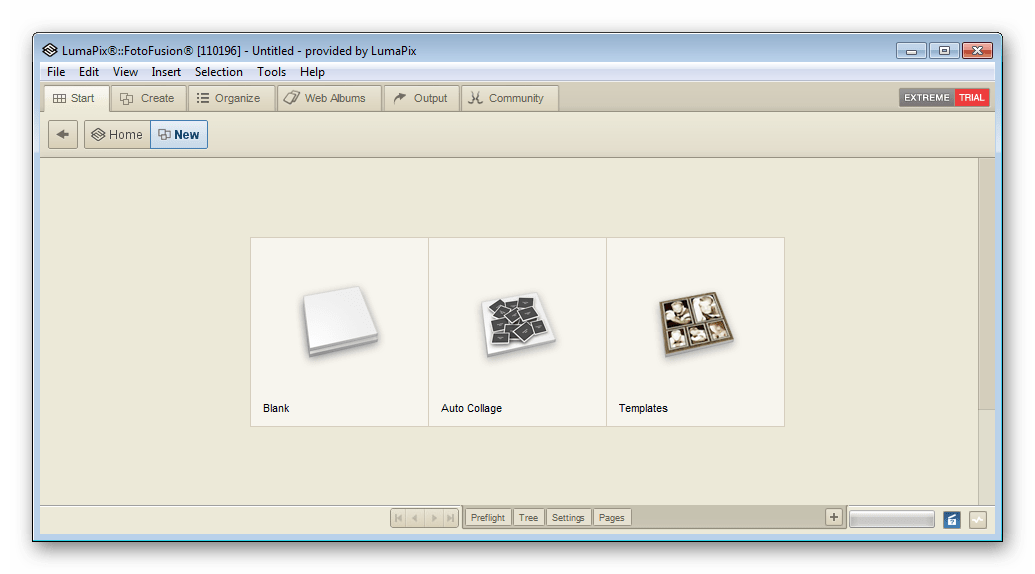
Разновидности проектов
В шаблонах находится несколько видов проектов – праздничные альбомы, фотокарточки, открытки, визитки, приглашения и календари. Такое разнообразие делает программу еще более универсальной и практичной. Все заготовки уже доступны в пробной версии FotoFusion.
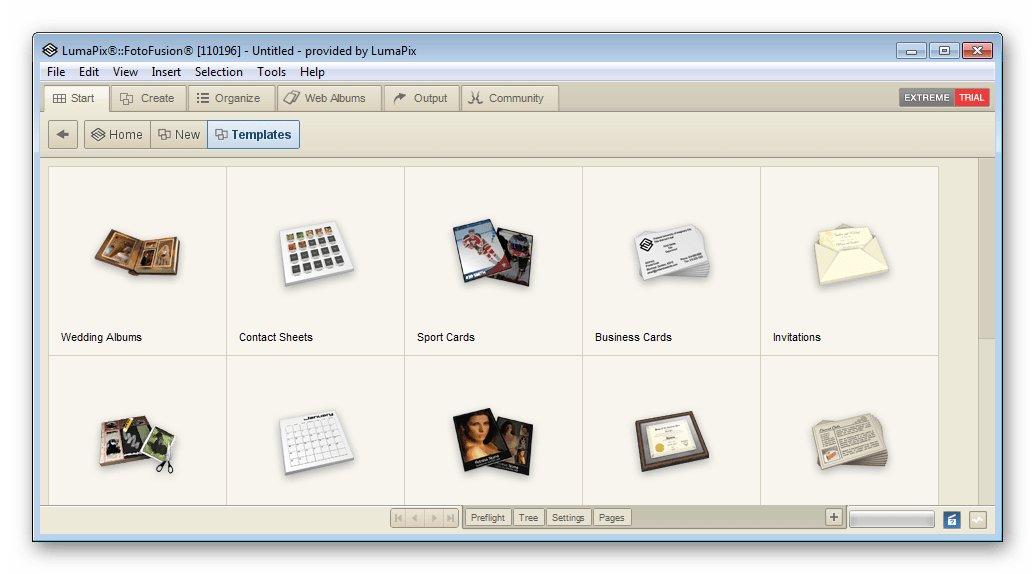
Разработчики не остановились на видах проектов и добавили к каждому по несколько шаблонов. Рассмотрим их на примере свадебного альбома. Отличаются заготовки количеством страниц, расположением фотографий и общим оформлением, на что и стоит обращать внимание во время подбора шаблона. Выбрав календарь или что-то другое, пользователь также получит на выбор несколько вариантов, как и в свадебных альбомах.
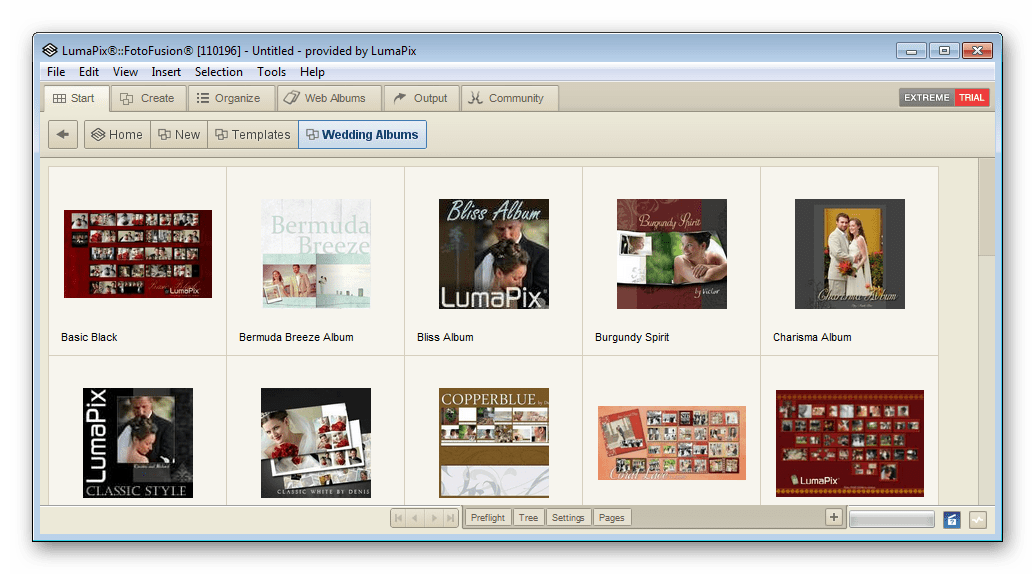
Подбор размера страниц
От величины страниц зависит количество вмещаемых фотографий и их размеры. Из-за этого, выбрав один из шаблонов, пользователь не сможет указать определенный размер, так как он не подходит под этот проект. Окно выбора реализовано удобно, указаны параметры страниц и есть их визуализация.
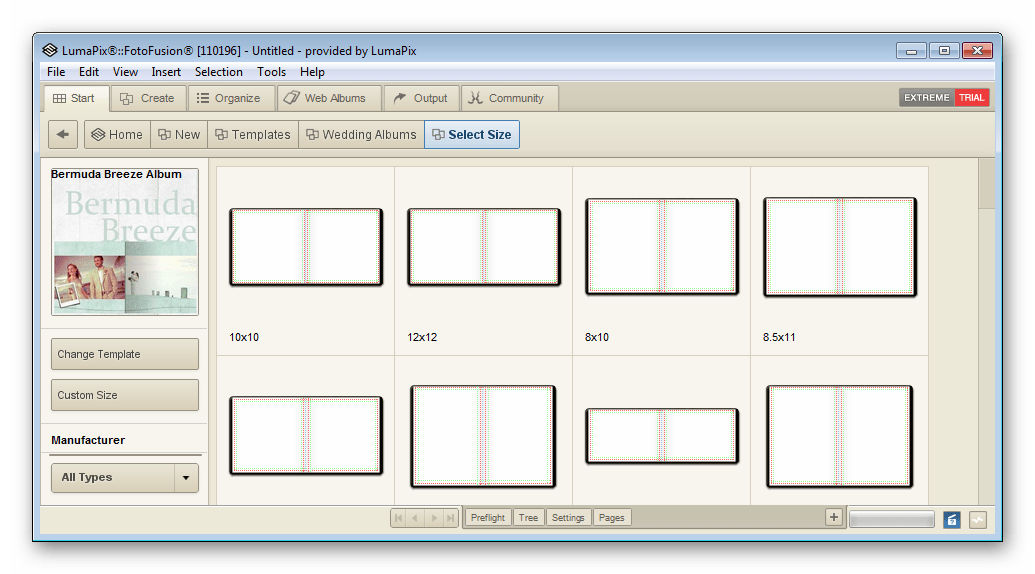
Добавление фотографий
Загружать изображения можно несколькими способами – просто перетаскиванием на рабочую область или через поиск в самой программе. Если с обычной загрузкой все понятно, то о поиске стоит упомянуть отдельно. Он позволяет фильтровать файлы, указывать разделы и папки для поиска и использовать несколько корзин, в которых будут храниться найденные картинки.
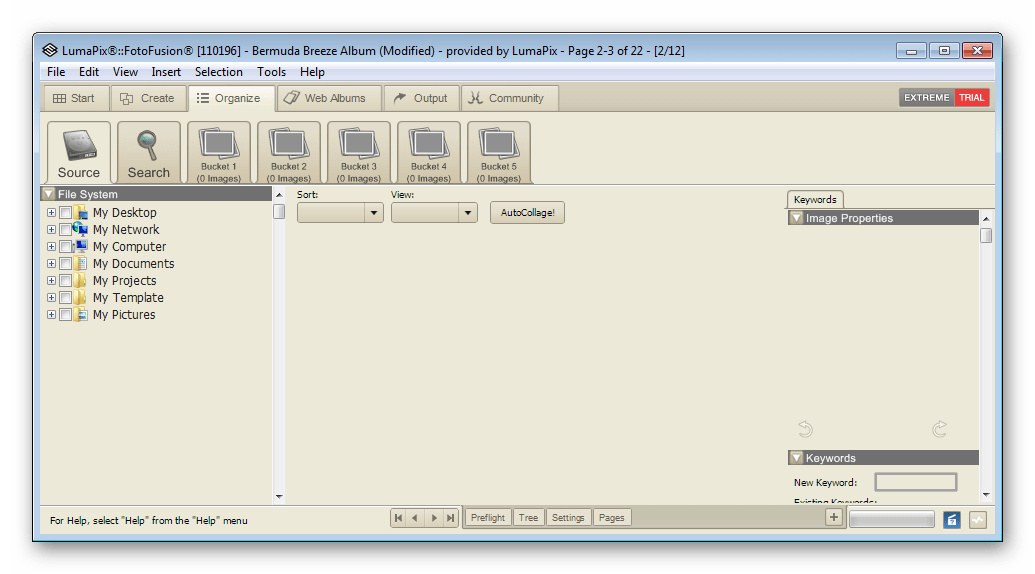
Работа с изображениями
После того, как фотография будет перемещена на рабочую область, отобразится небольшая панель с инструментами. Через нее пользователь может добавлять текст, трансформировать картинку, работать со слоями и цветовой коррекцией.
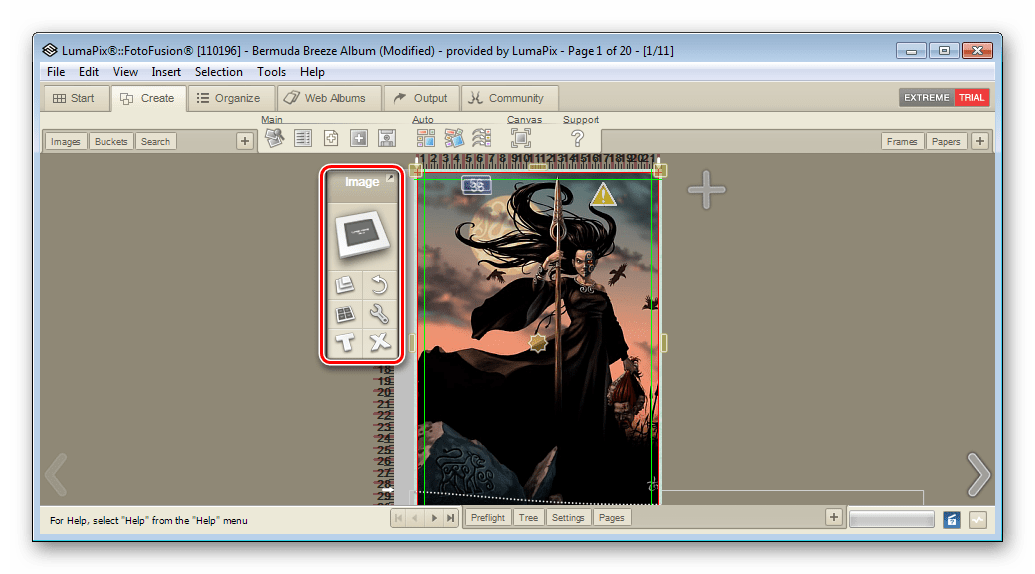
Цветовая настройка изображения осуществляется через отдельное окно, где выставляется соотношение цветов, и добавляются различные эффекты. Любое действие будет сразу применено, отменяется оно нажатием комбинации клавиш Ctrl + Z.
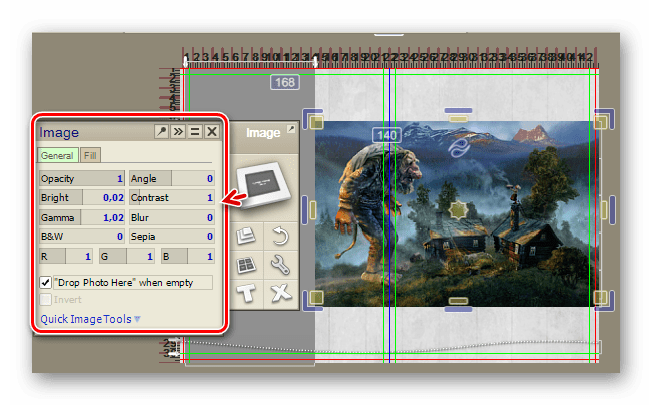
Расположение картинок может выставляться как вручную, так и с использованием соответствующего инструмента. В нем есть три различные кнопки, с помощью которых выставляются параметры для сортировки изображений на странице.
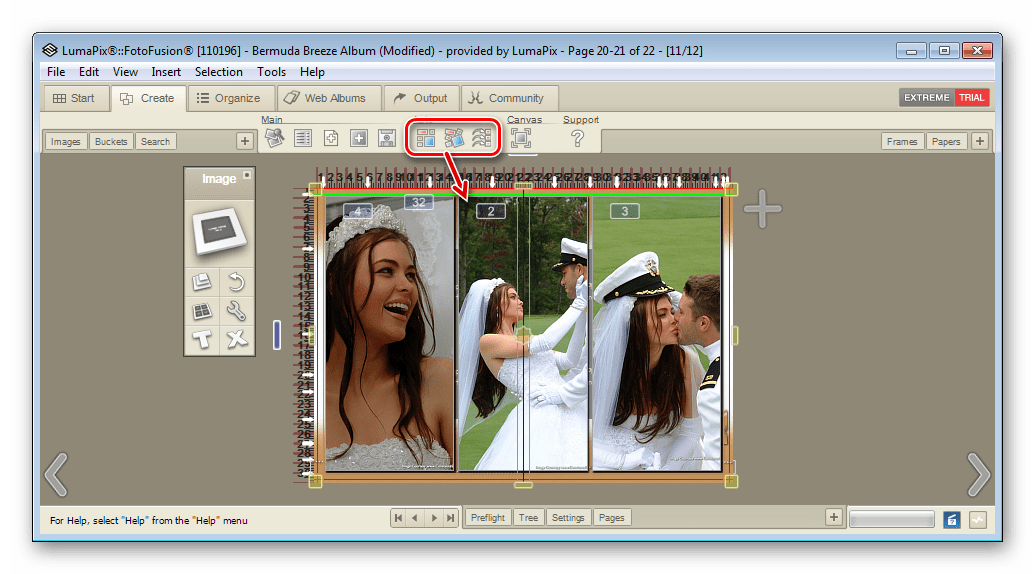
Панель с быстрыми настройками
Некоторые параметры помещены в одно меню, которое разделено на вкладки. В нем осуществляется редактирование границ, страниц, эффектов, текста и слоев. Само окно свободно перемещается по всей рабочей области и изменяется в размере, что является огромным преимуществом, так как каждый пользователь сможет расположить меню в наиболее подходящем месте.
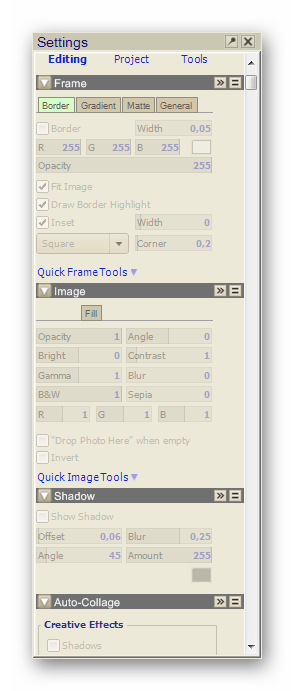
Работа со страницами
Нажатием на соответствующую кнопку в главном окне происходит открытие вкладки с проигрывателем страниц. В нем отображаются их миниатюры и расположение. Кроме этого такая функция поможет быстрее перемещаться между слайдами, не используя стандартные стрелочки.
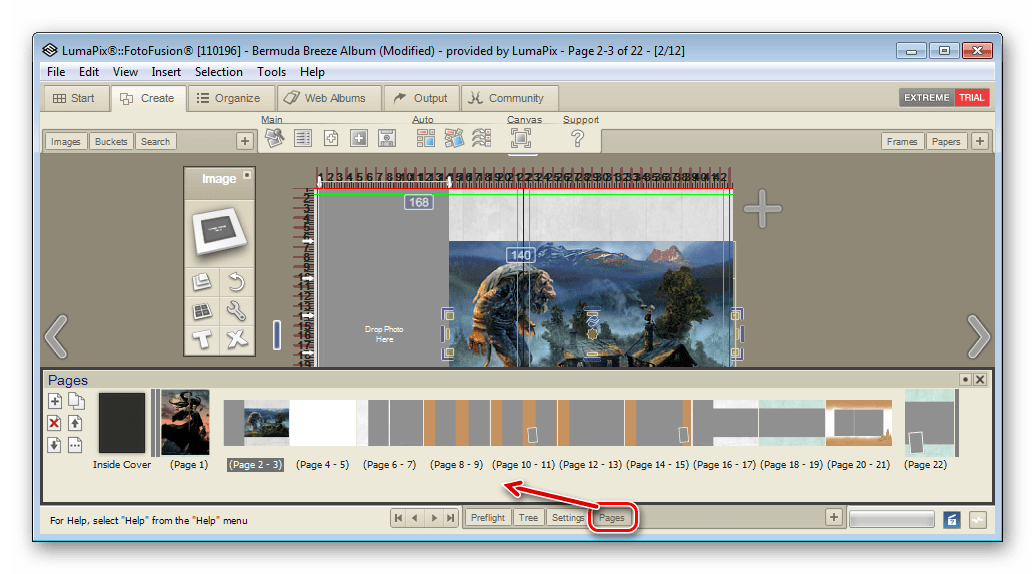
Сохранение проекта
Сохранение проекта реализовано достаточно интересно. Именно такой подход к этому процессу подталкивает на то, что программа ориентирована на постоянную работу и создание десятков работ. Помимо выбора места сохранения и имени пользователь может добавить ключевые слова для поиска, указать тему и выставить рейтинг альбому.
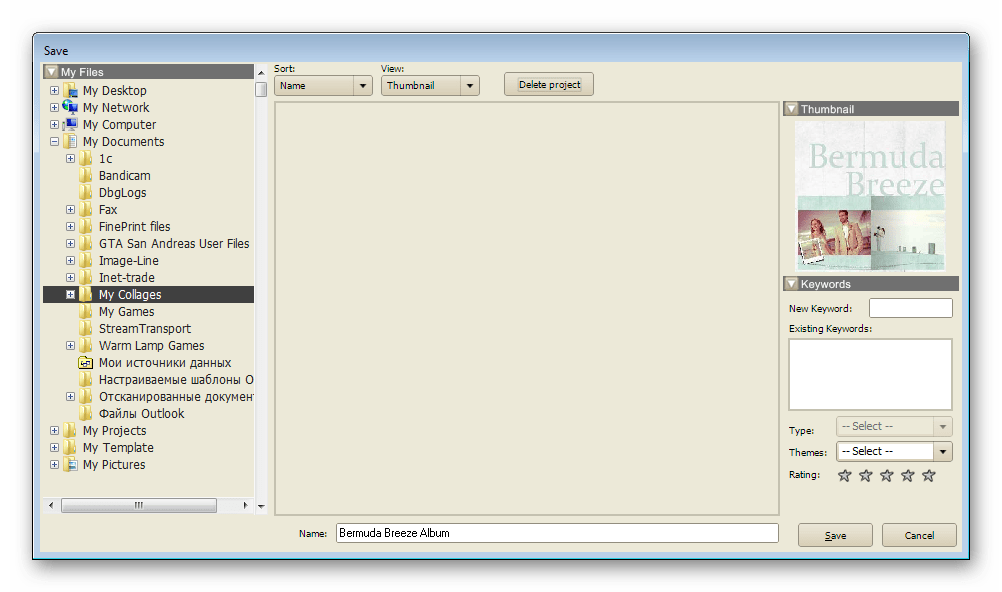
Достоинства
- Универсальность;
- Простой и понятный интерфейс;
- Большое количество шаблонов и заготовок;
- Удобная функция поиска.
Недостатки
- Программа распространяется платно;
- Отсутствует русский язык.
На этом обзор подходит к концу. Подводя итоги, хочется отметить, что FotoFusion — прекрасная программа, которая ориентирована не только на создание фотоальбомов. Она подойдет для работы как опытным пользователям, так и новичкам. Полная версия определенно стоит своих денег, но перед покупкой обязательно протестируйте триал-версию.
Скачать пробную версию FotoFusion
Загрузить последнюю версию программы с официального сайта
 Наша группа в TelegramПолезные советы и помощь
Наша группа в TelegramПолезные советы и помощь
 lumpics.ru
lumpics.ru


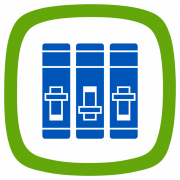
Программа не отображает все установленные шрифты. Пробовал устанавливать разные версии на разные компьютеры, в том числе на чистый Windows. Это ничего не дает. Иногда приходится делать текст в Photoshop, чтобы потом перенести в LumaPix. Очень неудобно. За несколько лет пользования так и не удалось решить данную проблему.
Здравствуйте. Что сейчас происходит с программой Lumapix FotoFusion? У меня стоит 5 версия программы, пользовался несколько лет. Сейчас не открывается. Скрин шот прилагается. Куда с этим обращаться?
Здравствуйте, Аноним. Если речь идет о лицензионной версии данного программного обеспечения, скорее всего, ошибка возникла из-за того, что данная программа в текущей сборке перестала поддерживаться несколько раз. Сейчас базы пользователей почистили и аутентификация не удается. Единственное, что я могу сейчас предложить, создайте обращение в поддержку компании, но в форме другого продукта, перейдя по ссылке http://mementoprosupport.lumapix.com/support/tickets/new. При этом обязательно пишите на английском языке и расскажите, о какой версии ПО идет речь. Существует большая вероятность того, что администрация вам ответит и поможет справиться с возникшей проблемой.
Добрый день!
У меня уже есть купленная версия. Не подскажете, возможно в ней настроить настройки на русском языке? Программа просто шикарная, у меня самые шикарные фотокниги. Но вот языковой барьер мешает делать все быстро, все время приходится подглядывать в обучающий курс.
Здравствуйте, Аноним. К сожалению, пока разработчики данного программного обеспечения не добавили русский язык, поэтому придется изучать английский интерфейс. Да, на это может быть затрачено немного больше времени, но потом все станет проще, к тому же так будет легко разобраться с англоязычными обучающими курсами, которые помогут усовершенствовать свои навыки работы в данном ПО.
Стоимость: 299 EU
Привет! Хотел вас, спросить, можете поделиться вашей опыте ФотоФункции, что конкретно именно клавиш!
У меня fotofusion trial, у меня не выходит клавиш «Shift — P», стоит я виде лил все фотографий, а потом и клавиш, этого не доходит, что бы я каждый раз фотографий не переставил.
Есть способ чтобы решить к этому или надо переходить туда extreme, буду благодарность ваши помощь!
Сколько стоит программа?
Здравствуйте, Валерий. Программа FotoFusion стоит двести долларов. Купить ее можно на официальном сайте по ссылке в конце данной статьи.